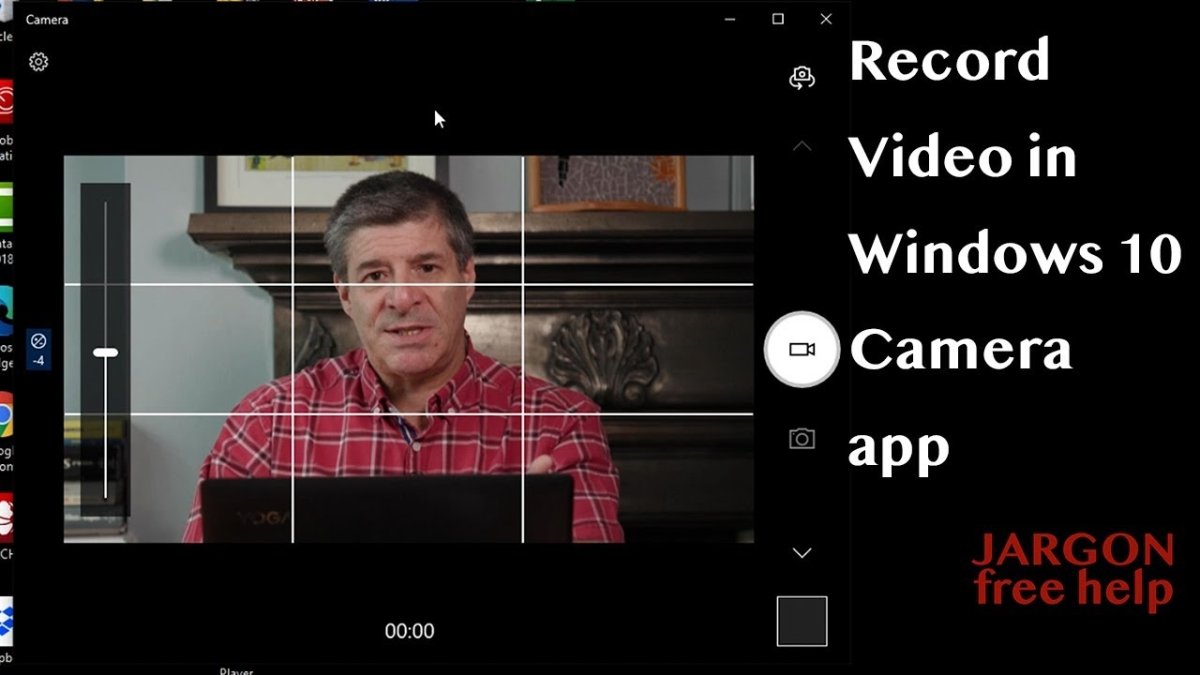
¿Cómo grabar un video en Windows 10 usando webcam?
Si está buscando grabar un video en Windows 10 usando su cámara web, ha venido al lugar correcto. Esta guía completa lo llevará a través de las instrucciones paso a paso sobre cómo grabar un video en Windows 10 usando su cámara web. Cubriremos todo, desde configurar su cámara web, elegir la configuración de grabación correcta y, finalmente, cómo guardar su video. Entonces, ¡comencemos!
- Conecte la cámara web a su computadora y asegúrese de que Windows 10 lo detecte.
- Abra la aplicación de la cámara desde el menú Inicio.
- Haga clic en el botón Video para comenzar a grabar.
- Cuando haya terminado de grabar, haga clic en el botón Detener.
- El video se guardará en su computadora.

Pasos para grabar un video en Windows 10 usando Webcam
Comenzar a grabar un video en Windows 10 puede ser bastante intimidante para aquellos que no son expertos en tecnología. Sin embargo, con los pasos correctos, cualquiera puede grabar un excelente video con su cámara web en muy poco tiempo. Estos son los pasos para grabar un video en Windows 10 usando una cámara web:
Paso 1: conecte la cámara web a su PC
El primer paso es conectar su cámara web a su computadora. La mayoría de las cámaras web se conectarán a su computadora a través de un puerto USB. Simplemente conecte el cable USB que vino con su cámara web a uno de los puertos USB de su computadora. Una vez que su cámara web esté conectada, podrá acceder a ella en la aplicación de cámara de Windows 10.
Paso 2: Configure la aplicación de la cámara
Una vez que su cámara web esté conectada a su computadora, deberá configurar la aplicación de la cámara. Para hacer esto, abra el menú Inicio, escriba "Cámara" y seleccione la aplicación de la cámara que aparece. Una vez que la aplicación esté abierta, deberá seleccionar su cámara web en la lista de cámaras disponibles.
Paso 3: ajustar la configuración y comenzar a grabar
Una vez que haya seleccionado su cámara web, puede ajustar la configuración de la cámara para aprovechar al máximo su video. Puede ajustar la resolución, la velocidad de cuadro y otras configuraciones para obtener los mejores resultados posibles. Una vez que esté satisfecho con la configuración, puede hacer clic en el botón "Grabar" para comenzar a grabar su video.
Paso 4: Deja de grabar y guarda el video
Una vez que haya terminado de grabar, haga clic en el botón "Detener" para detener la grabación. Luego puede guardar el video en su computadora. Para guardar el video, haga clic en el botón "Guardar" y elija una ubicación donde desea guardar el archivo. Una vez que se guarda el video, puede verlo o compartirlo con otros.
Paso 5: Edite el video (opcional)
Si desea editar aún más su video, puede hacerlo utilizando el editor de video incorporado de Windows 10. Para acceder al editor de video, abra el menú Inicio, escriba "Editor de video" y seleccione la aplicación del editor de video que aparece. Desde aquí, puede recortar, ajustar la configuración y editar su video antes de guardarlo.
Conclusión
Grabar un video en Windows 10 usando una cámara web es fácil y directo. Todo lo que necesita hacer es conectar su cámara web a su computadora, configurar la aplicación de la cámara, ajustar la configuración y luego comenzar a grabar. Una vez que haya terminado, puede guardar el video y editarlo opcionalmente usando el editor de video incorporado. Con estos pasos, cualquiera puede grabar rápida y fácilmente un excelente video usando su cámara web.
Preguntas frecuentes relacionadas
¿Qué es Windows 10?
Windows 10 es un sistema operativo desarrollado por Microsoft para su uso en computadoras personales, incluidos escritorios de hogares y negocios, computadoras portátiles, tabletas y teléfonos inteligentes. Es el sucesor de Windows 8.1 y se lanzó en julio de 2015. Windows 10 está diseñado para proporcionar una experiencia más unificada en múltiples dispositivos e incluye características como seguridad mejorada, la capacidad de acceder a aplicaciones desde cualquier dispositivo, un menú de inicio actualizado , y Cortana, asistente virtual de Microsoft.
¿Cómo grabo un video en Windows 10?
Puede grabar un video en Windows 10 usando la aplicación de la cámara o la barra de juego. Para usar la aplicación de la cámara, abra en el menú Inicio, luego seleccione la opción de video. Luego puede seleccionar la resolución y la velocidad de cuadro para el video y hacer clic en el botón de grabación para comenzar a grabar. Para usar la barra de juego, presione las teclas Windows + G, luego seleccione la opción de grabación en el menú emergente. Luego puede comenzar a grabar su video.
¿Qué hardware necesito para grabar un video en Windows 10?
Para grabar un video en Windows 10, necesitará una computadora con una cámara web y un micrófono. Además, la computadora debe tener suficiente RAM y potencia de procesamiento para manejar la grabación de video.
¿Cómo uso mi cámara web para grabar un video en Windows 10?
Para grabar un video usando su cámara web en Windows 10, abra la aplicación de la cámara desde el menú Inicio. Seleccione la opción de video, luego ajuste la configuración como se desee. Cuando esté listo, haga clic en el botón de registro para comenzar a grabar. Una vez que haya terminado, haga clic en el botón Detener para finalizar la grabación.
¿Cuáles son los formatos de archivo disponibles para grabar un video en Windows 10?
Los formatos de archivo disponibles para grabar un video en Windows 10 dependen de la aplicación que esté utilizando. La aplicación de la cámara admite formatos de archivo MP4 y WMV, mientras que la barra de juego admite los formatos MP4, WMV y AVI.
¿Qué consejos debo tener en cuenta al grabar un video en Windows 10?
Al grabar un video en Windows 10, es importante asegurarse de tener una iluminación adecuada y que se encuentra en un entorno tranquilo. Además, debe conocer los antecedentes de su video y asegurarse de que esté libre de distracciones. Finalmente, también es importante probar su configuración de audio y video antes de comenzar la grabación.
Cómo grabar la pantalla de su computadora y la webcam
El proceso de grabación de un video en Windows 10 utilizando su cámara web no podría ser más fácil. Con solo unos pocos clics del mouse, puede estar en funcionamiento en poco tiempo. No solo la grabación de un video en Windows 10 es rápida y fácil, sino que también tiene la flexibilidad de controlar la calidad del video, la longitud del clip y la resolución de su video. Entonces, continúe y comience a grabar sus momentos especiales hoy durante años de disfrute.




